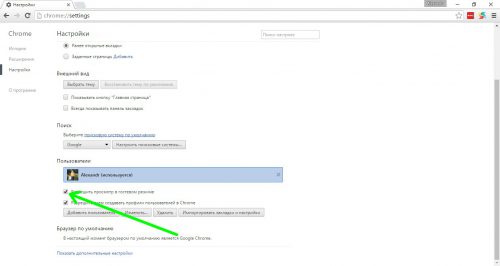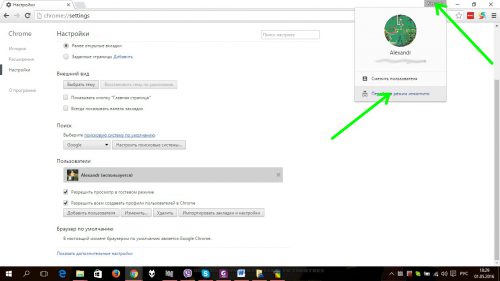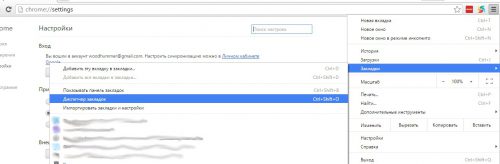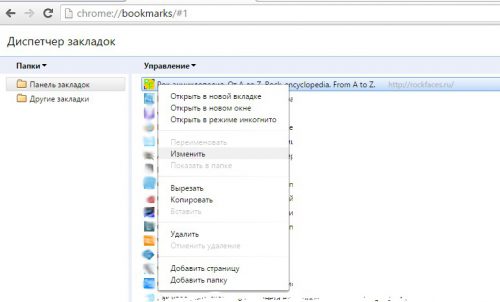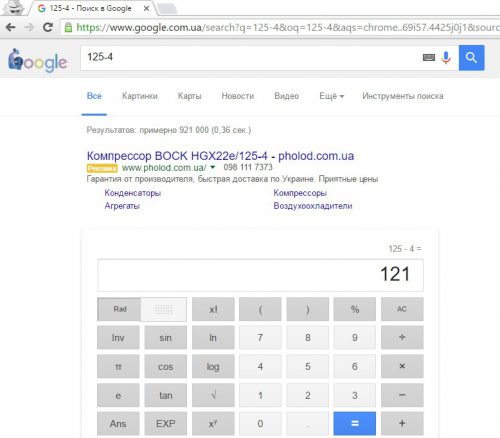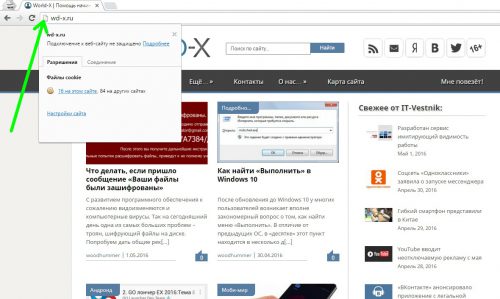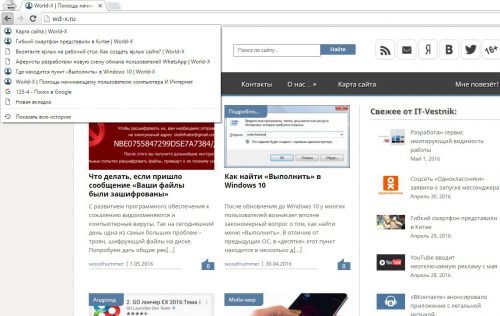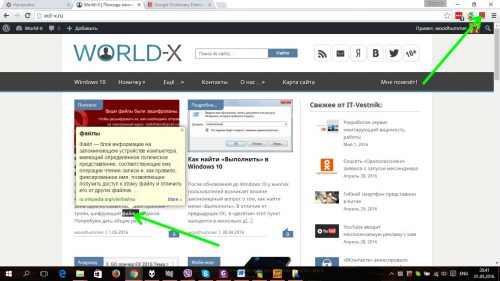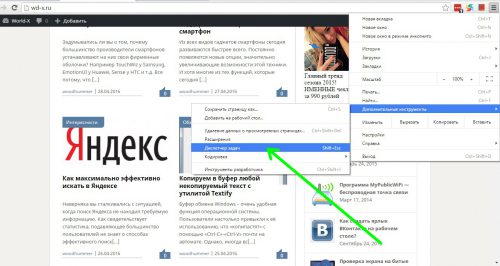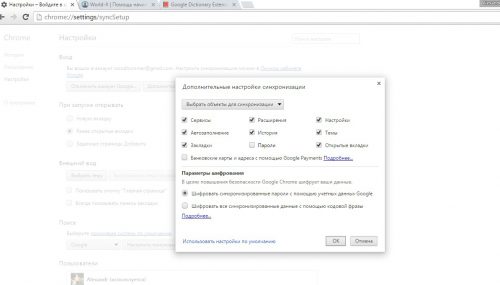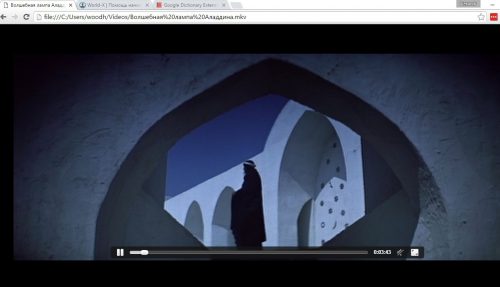Как максимально эффективно использовать Google Chrome
Браузер Google Chrome представлять не нужно: благодаря высокой скорости работы и великолепным функционалом, для серфинга в Сети пользователи предпочитают именно его. А знаете ли вы, что этот браузер может работать еще лучше? Воспользуйтесь нашими советами.
Содержание статьи:
Гостевой режим
Работаете на чужом компьютере или предоставляете доступ к своему компьютеру постороннему? Включив гостевой режим, можно не переживать за сохранность личной информации в браузере. Сначала заходим в настройки и разрешаем использование гостевого режима.
Затем нажимаем кнопку своего профиля и переключаемся.
Уменьшаем размер панели закладок
Полное имя закладки на панели, сохраняемое по умолчанию, это, конечно хорошо, но в то же время длинные названия делают панель неудобной в использовании. Изменить способ отображения можно в диспетчере закладок.
Правой кнопкой кликаем на любую закладку, выбираем «Изменить» и сокращаем имя по своему усмотрению.
Многофункциональная адресная строка
Нет под рукой калькулятора? Производите вычисления прямо в адресной строке!
Расширенная информация о сайте
Если требуется просмотреть разрешения для текущего сайта, используемые cookie, настройки безопасности и др., просто нажмите на иконку рядом с адресом ресурса.
Кнопка «Назад»
Кликнув и подержав более 1 секунды кнопку «Назад», видим список посещаемых страниц в текущей сессии с возможностью вернуться на любую из них.
Словарь Google
С помощью дополнительного расширения Google Dictionary можно получить перевод или толкование слова прямо из браузера. После установки активируем дополнение и пользуемся им.
Диспетчер задач Google
Каждые окно, вкладка или расширения в Chrome представляют собой отдельный процесс. Разработчики предусмотрели собственный диспетчер задач, контролирующий использование памяти браузером. Запускаем его из основного меню:
С помощью этой утилиты можно найти «пожирающее память» приложение и снять его, а также просмотреть расширенную статистику текущего сеанса работы.
Настройки синхронизации
Одна из «изюминок» Google Chrome – облачная синхронизация всех пользовательских даннях. Войдя в свою учетную запись Google в браузере, пользователю будут доступны все закладки, расширения и др.
Синхронизируемые элементы можно изменить в меню «Настройки».
Chrome как медиаплеер
И, напоследок, еще одна интересная возможность: Chrome вполне может послужить в качестве проигрывателя мультимедиа. Конечно, со специализированными программами он тягаться не сможет, но вполне сможет выручить на «голом» компьютере.
Для воспроизведения медиаконтента достаточно просто перетащить мышкой в браузер требуемый файл.
Вместо послесловия
Надеемся, после нашей статьи вы еще больше полюбите Google Chrome. А какие дополнительные функции знаете вы? Пишите в комментариях!